


许多Windows 11用户可能已经注意到,在右键单击桌面或文件夹时,"新建"菜单中似乎缺少了记事本选项。记事本是Windows系统中常用的文本编辑工具,许多用户习惯使用它来创建简单的文档或编辑文本文件。然而,在Windows 11中,为什么记事本选项不再出现在右键"新建"菜单中呢?本文将探讨这个问题并提供解决方案。
方法如下:
1、定位至Windows窗口的开始菜单。
2、点击“所有应用”。
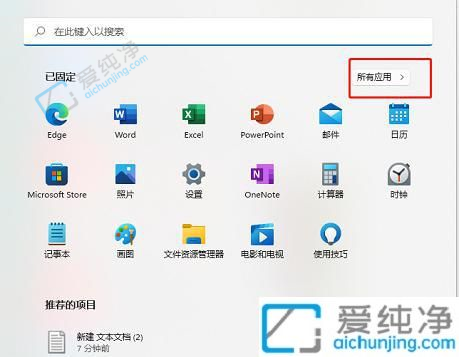
3、寻找“记事本”,右键单击,选择“更多”,点击“应用设置”。
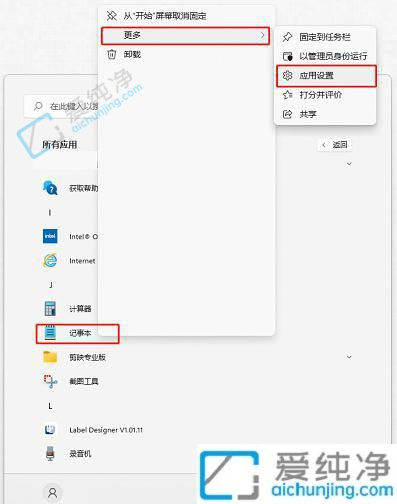
4、选择“修复”。
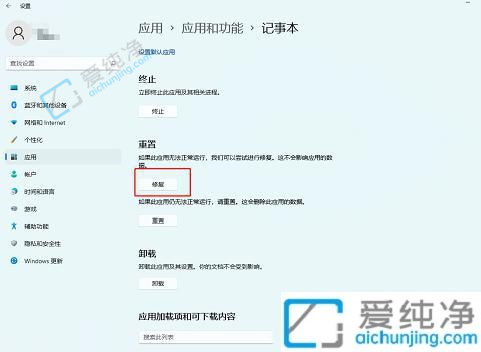
5、操作完成后,右键刷新计算机桌面,即可观察到新建的文本文档。
通过本文的介绍,您应该已经了解到在Windows 11中为什么右键"新建"菜单中缺少记事本选项,并学会了如何通过简单的方法将记事本恢复到菜单中。记事本作为Windows系统的标准文本编辑工具,对于许多用户来说是非常重要的。
| 留言与评论(共有 条评论) |